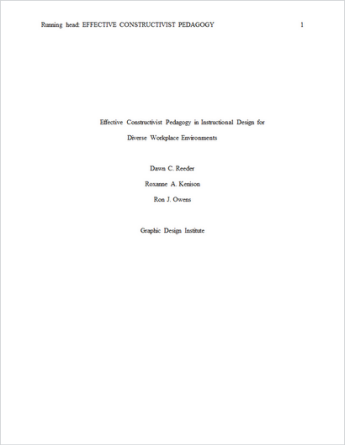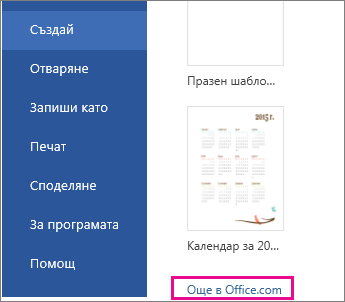Бързо и лесно можете да започнете с хартия по този начин, докато сте онлайн.
Изберете АПА шаблон или шаблон за MLAили друг шаблон, свързан с колежа , и го отворете в Word за уеб, за да го направите ваш.
Съвет: Ако сте вече в Word за уеб, отидете на шаблони, свързани с колежа, като отидете на файлWord за уебСъздайи след това под изображенията на шаблони щракнете върху още в Office.com.
Докато работите по хартията, най-вероятно ще искате да я преименувате и да редактирате заглавката със служебен ръководител. Когато цитирате източници, ще искате да добавите бележки под линияи след това да съставите своя списък с препратки (библиография). Не забравяйте да включите и съдържание , което може да се актуализира автоматично. По този начин няма да се налага да въвеждате повторно номера на страници всеки път, когато правите промени, които оказват влияние върху знаците за нова страница.
Работете с други хора във вашата хартия
Ако работите с други хора или дори ако просто искате да получите обратна връзка, лесно можете да споделите връзка към хартията. Хората с връзката могат да оставят коментарите вместо вас в документа.
Когато повече от едно лице редактира в Word за уеб, всички ще виждат актуализациите на другите в документа. За повече информация относно това как работи това, вижте съвместна работа върху документ в Word за уеб.
Съвет: За да комуникирате с всеки, който редактира хартията, стартирайте чат сесия заедно с документа.
Превключване на версия за твърдо копие
Когато сте готови, отпечатайте хартията, за да я предадете. Можете да направите това, тъй като хартията все още е отворена в Word за уеб. Няма нужда първо да я записвате (това вече е направено автоматично).
За да отпечатате, натиснете CTRL + P и изчакайте да се отвори диалоговият прозорец печат.
Забележка: Ако не виждате диалоговия прозорец печат, щракнете върху връзката за отваряне на PDF версия на вашата хартия. Оттам използвайте командата за печат на програмата за PDF файлове.